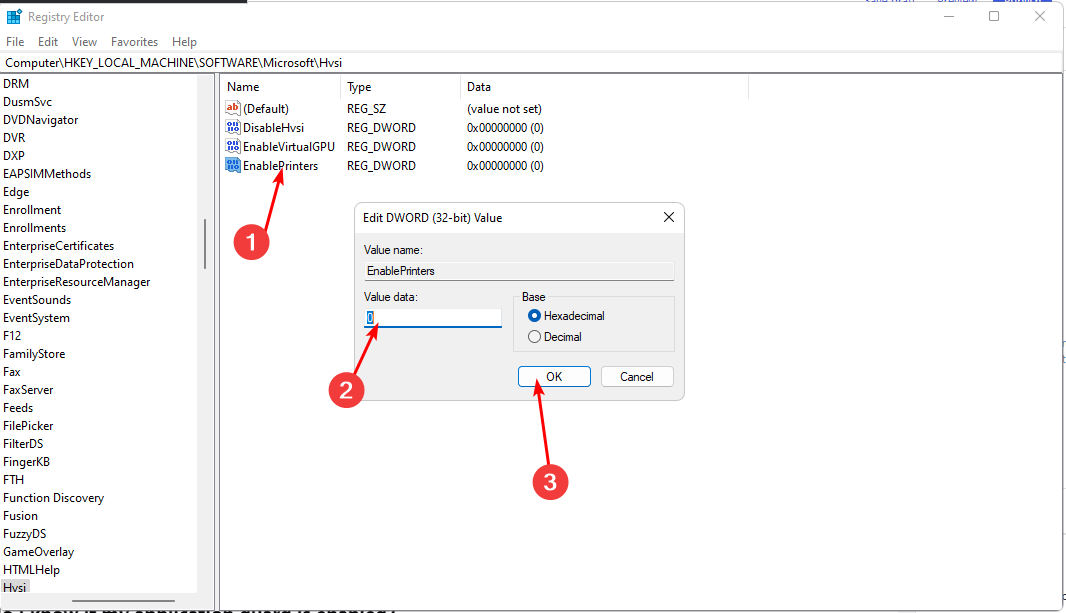Soluzioni esperte per sbarazzarsi del prompt
- L'errore 0x80016CFA Microsoft Defender, a differenza della maggior parte, si verifica su un browser sotto forma di popup.
- Il pop-up è visibile su tutti e tre, Edge, Chrome e Firefox.
- Ciò mette gli utenti in difficoltà e molti hanno chiamato il numero fornito. Ma dovresti? Scoprilo qui.

- Supporto antifurto
- Protezione webcam
- Configurazione e interfaccia utente intuitive
- Supporto multipiattaforma
- Crittografia a livello bancario
- Bassi requisiti di sistema
- Protezione anti-malware avanzata
Un programma antivirus deve essere veloce, efficiente e conveniente, e questo li ha tutti.
Internet è in gran parte pericoloso a meno che tu non possieda un po 'di acume tecnico e la capacità di farlo identificare le minacce online.
Ed è spesso difficile distinguere tra un errore legittimo e una truffa. Un esempio qui è il pop-up di errore 0x80016CFA di Microsoft Defender.
Il pop-up viene visualizzato durante la navigazione sul Web e indica che è stato rilevato un grave malfunzionamento. Elenca un numero di cellulare di un presunto tecnico certificato Microsoft da contattare per una risoluzione. Se anche tu hai visto il messaggio su un browser, continua a leggere!
L'errore 0x80016CFA di Windows Defender è una truffa?
Sì, il messaggio di errore di Windows Defender in un browser è una truffa! Microsoft non invia mai richieste quando si visita un sito Web, né chiede agli utenti di chiamare per tali problemi. Se c'è un problema con il PC o Windows Defender non funziona, verrà visualizzato un messaggio di errore all'interno dell'utilità.
Finora, l'errore è stato segnalato principalmente su Edge, ma anche Chrome e Firefox sembrano esserne interessati. Sulla base delle informazioni in nostro possesso, non è un problema incentrato sul browser.
Ecco alcuni motivi per cui ottieni il popup di Windows Defender 0x80016CFA:
- Visitare siti Web inaffidabili: per alcuni utenti, il messaggio è apparso durante la visita di siti Web specifici, in particolare quelli con una sicurezza debole.
- Computer infetto da malware: Quando hai malware o virus sul PC, di solito non funziona correttamente e genera tali errori.
- È stata installata un'app o un'estensione problematica: i truffatori spesso sviluppano direttamente app/estensioni o modificano il codice di quelle esistenti per consegnare tali messaggi alla fine dell'utente. Quindi, controlla sempre l'affidabilità dell'app in anticipo.
Come posso eliminare l'errore 0x80016CFA di Windows Defender?
Abbiamo utilizzato Microsoft Edge per dettagliare i vari metodi di risoluzione dei problemi poiché era il browser più interessato. Se utilizzi un altro browser, il processo dovrebbe essere simile.
1. Termina il processo in Task Manager
- Premere Ctrl + Spostare + Esc per aprire il Gestore attività.
- Ora, seleziona il processo del browser dall'elenco e fai clic su Ultimo compito.

- Allo stesso modo, identificare eventuali processi correlati e terminarli.
La soluzione più semplice per il problema è eliminare tutte le attività correlate. Nella maggior parte dei casi, si tratta di un popup occasionale, che probabilmente appare su un singolo sito Web e il riavvio del browser dovrebbe funzionare.
2. Cancella i dati di navigazione e ripristina le impostazioni del browser
- Aprire Microsoft Edgee premere Ctrl + Spostare + Eliminare per aprire il Cancella dati di navigazione utilità.
- Dal Intervallo di tempo menu a tendina, selezionare Sempre, selezionare la casella di controllo per Cronologia di navigazione, Cookie e altri dati del sito, E Immagini e file memorizzati nella cache, quindi fare clic su Cancella i dati.

- Ora riavvia il browser e verifica se il problema è stato risolto.
- In caso contrario, fai clic sui puntini di sospensione in alto a destra e seleziona Impostazioni.

- Vai a Ripristina le impostazioni dal riquadro di navigazione e fare clic su Ripristina le impostazioni ai valori predefiniti.

- Scegliere Ripristina nella richiesta di conferma che appare.

Nella maggior parte dei casi, è un problema con il browser stesso che attiva l'errore 0x80016CFA Defender e la cancellazione dei dati di navigazione o il ripristino delle impostazioni predefinite dovrebbe risolvere il problema.
3. Cerca malware
- Premere finestre + S aprire Ricerca, tipo Sicurezza di Windows nel campo di testo e fare clic sul risultato di ricerca pertinente.

- Selezionare Protezione da virus e minacce.

- Clicca su Opzioni di scansione.

- Scegliere Scansione completa e clicca su Scannerizza adesso in fondo.

- Attendere il completamento della scansione.
Quando ricevi il messaggio di truffa 0x80016CFA, potrebbe essere colpa del malware sul PC. E l'esecuzione di una scansione a livello di sistema con Sicurezza di Windows lo identificherebbe ed eliminerebbe. Inoltre, alcuni consigliano di utilizzare un affidabile antivirus di terze parti per il lavoro in modo da poter provare uno di questi.
- Cos'è Netplwiz.exe e come usarlo correttamente
- 3 modi per aggirare i requisiti di sistema di Windows 11
- Come disabilitare la modalità efficienza su Windows 11
- Smart App Control su Windows 11: come attivarlo o disattivarlo
4. Disinstallare l'applicazione problematica
- Premere finestre + R aprire Correre, tipo appwiz.cpl nel campo di testo e premi accedere.

- Seleziona il programma che ritieni stia attivando il messaggio, che dovrebbe essere recente, e fai clic Disinstalla.

- Segui le istruzioni sullo schermo per rimuovere completamente l'app.
- Al termine, riavvia il computer.
Quando si identifica la causa sottostante, non possiamo ignorare la possibilità che un programma sia responsabile del messaggio popup 0x80016CFA. A partire da disinstallare le app recenti, e una volta trovata l'app problematica, reinstalla il resto.
5. Eseguire un ripristino del sistema
- Premere finestre + S aprire Ricerca, tipo Visualizza le impostazioni di sistema avanzate, e fare clic sul risultato di ricerca pertinente.

- Vai al Protezione del sistema scheda e fare clic su Ripristino del sistema.

- Selezionare Scegli un punto di ripristino diverso, se l'opzione è disponibile, e fare clic su Prossimo.

- Scegli un altro punto di ripristino dall'elenco, uno creato prima della comparsa dell'errore, e fai clic su Prossimo.

- Infine, fai clic su Fine per avviare il ripristino.

Quando nient'altro funziona, puoi sempre eseguire un ripristino del sistema e tornare a uno stato stabile nel caso in cui una modifica recente abbia attivato il prompt 0x80016CFA Microsoft Defender. Ricorda che potrebbe influire su alcuni programmi installati.
E una volta che hai sistemato le cose, non dimenticare di controllare il file migliori impostazioni di sicurezza in Windows 11 per una maggiore protezione.
Per qualsiasi domanda o per condividere ciò che ha funzionato per te, lascia un commento qui sotto.
 Proteggi il tuo PC ora!
Proteggi il tuo PC ora!
- Protezione webcam
- Supporto multipiattaforma
- Bassi requisiti di sistema
- Protezione anti-malware di prim'ordine